Ana sayfa görünümü
Ana sayfa görünümü, ekran çalıştırıldığı zaman gösterilen görünümdür. Dört alt görünüm içerir: Navigasyon, Medya, Telefon ve ekstra bir alt görünüm.
Uygulama/işlev görünümünden seçilen bir uygulama/araç işlevi, ana sayfa görünümünde ilgili alt görünümü başlatır. Örneğin FM radyo, Medya alt görünümünde başlar.
Ekstra alt görünüm, diğer üç alanın hiçbiriyle ilişkili olmayan son kullanılan uygulamayı/araç işlevini içerir.
Alt görünümler, her bir farklı uygulama hakkında kısa bilgiler gösterir.
Not
Not
Varsayılan moddan bir alt görünümü genişletme
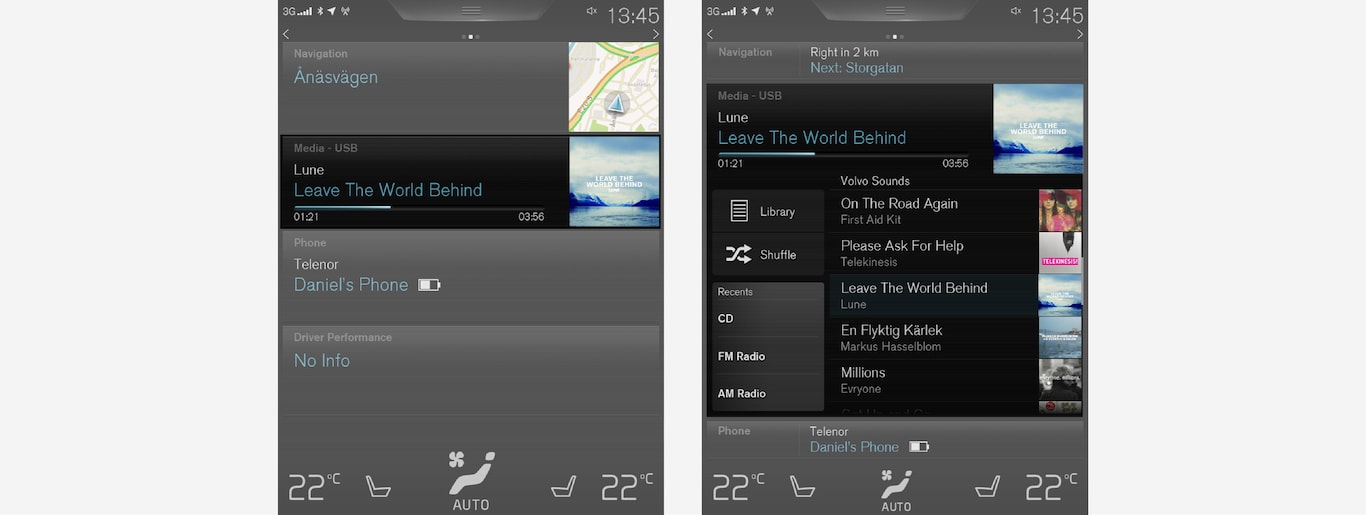
Alt görünümde herhangi bir yere basın. Bir alt görünüm genişletildiğinde ana sayfadaki dördüncü alt görünüm geçici olarak uzağa itilir. Diğer ikisi küçültülür ve sadece belirli bilgiler gösterilir.
Genişletilmiş görünüm, uygulamanın temel işlevlerine erişim sağlar.
- Genişletilmiş alt görünümün üst kısmına dokunun.
- Başka bir alt görünüme dokunun (bu durumda alt görünüm, genişletilmiş modda açılacaktır).
- Orta gösterge ekranının altındaki fiziksel ana sayfa düğmesine kısa süreliğine basın.
Bir alt görünümün tam ekran modunda açılması/kapatılması
Ekstra alt görünüm ve Navigasyon alt görünümü, daha da fazla bilgi ve ayar seçeneği ile tam ekran modunda açılabilir.
Yeni bir alt görünüm tam ekran modunda açıldığında diğer alt görünümlerden bilgiler gösterilmez.

Genişletilmiş modda uygulamayı tam ekranda açma - sembole basın.

Genişletilmiş moda dönmek için sembole basın veya ekranın alt kısmındaki ana sayfa düğmesine basın.
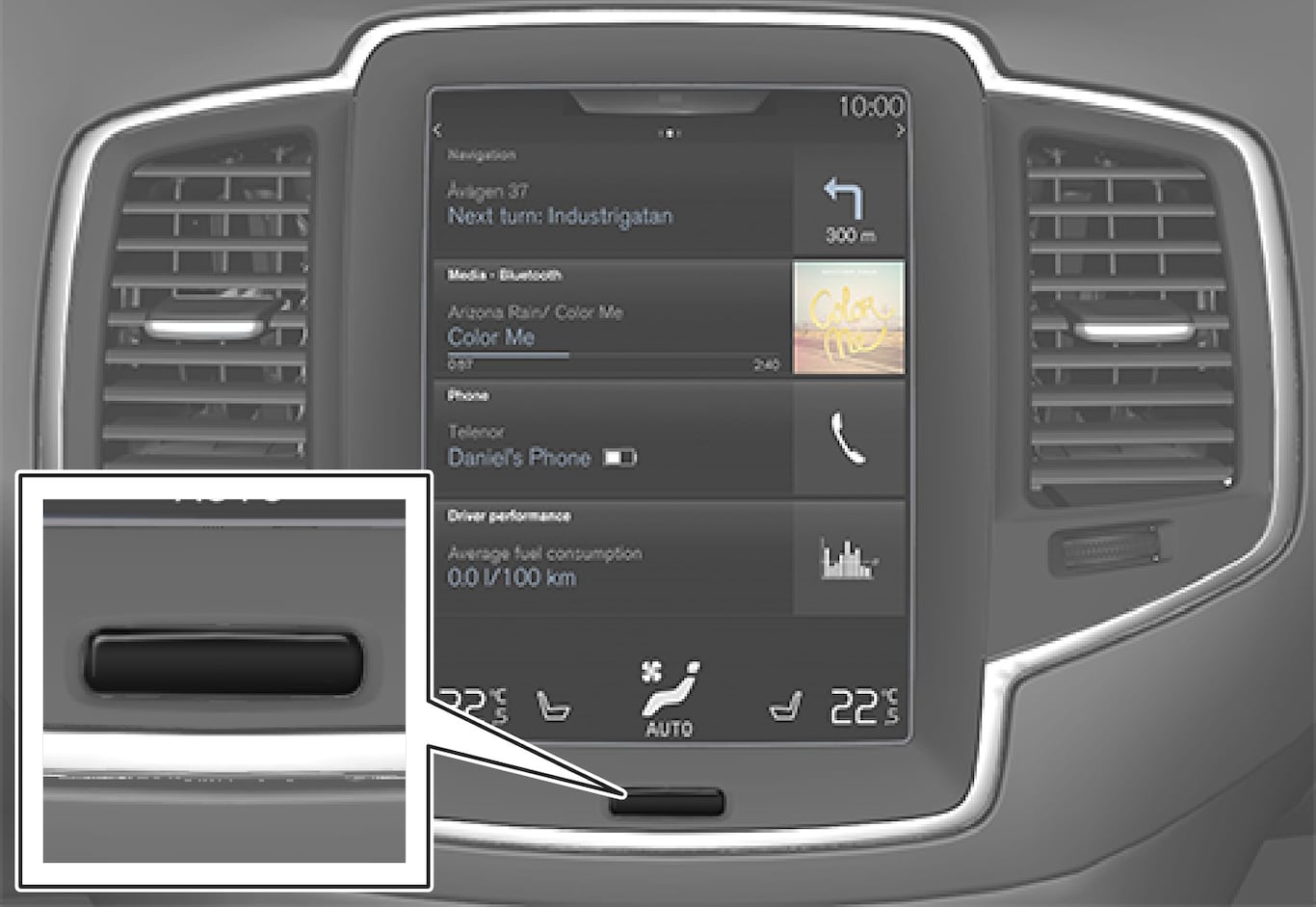
Ana sayfa düğmesine basarak ana sayfa görünümüne dönme seçeneği daima vardır. Tam ekran modundan ana sayfa görünümünün standart görünümüne dönme - ana sayfa düğmesine iki kez basın.
Durum çubuğu
Araçtaki faaliyetler ekranın üst kısmında gösterilir. Ağ/bağlantı bilgileri durum alanının sol tarafında gösterilirken medyayla ilgili bilgiler, saat ve devam eden arka plan faaliyetinin gösterimi sağda yer alır.
Üst görünüm
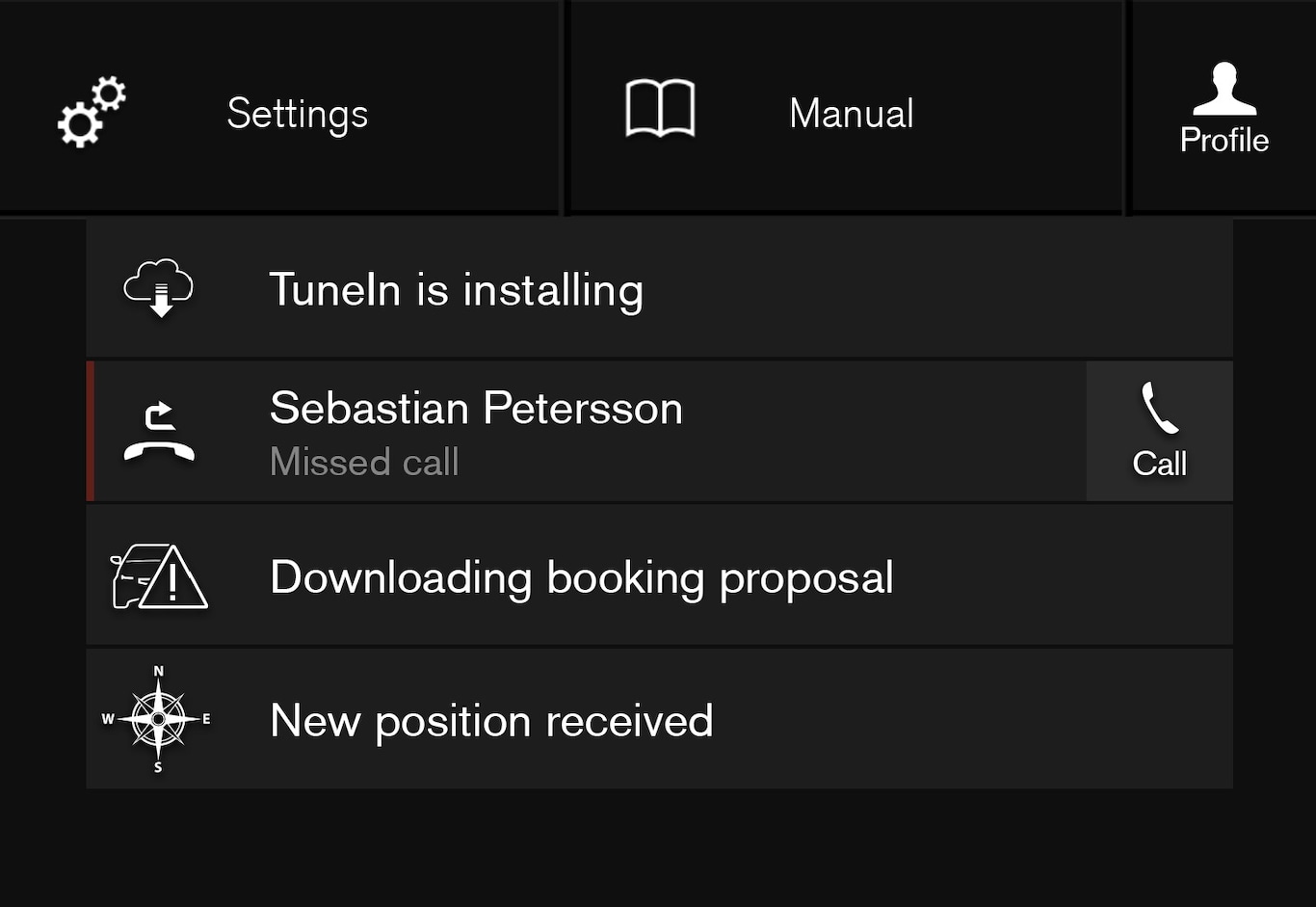
Ekranın üst kısmında, durum çubuğunun ortasında bir sekme yer alır. Sekmeye basarak veya ekran üzerinde yukarıdan aşağıya sürükleyerek/kayarak üst görünümü açın.
- Ayarlar
- Kullanma kılavuzu
- Profil
- Aracın kaydedilen mesajları.
Üst görünümden çıkma -üst görünümün dışına veya ana sayfa düğmesine basın ya da üst görünümün alt kısmına basıp yukarı doğru sürükleyin. Bu durumda altta yatan görünüm görünür ve tekrar kullanılabilir.
Not
Bir uygulamadan üst görünüme gitme
Uygulama çalışırken üst görünümü aşağı sürükleyin, örneğin FM radyo:
- FM radyo Ayarları seçeneğine basın - FM radyo ile ilişkili ayarlar gösterilir.
- FM Radyo Kılavuzu seçeneğine basın - FM radyo ile ilişkili bir makale açılır.
Bu sadece araçtaki bazı uygulamalar için geçerlidir. İndirilen üçüncü taraf uygulamaları için örneğin uygulamaya özgü makalelere ve ayarlara erişmek mümkün değildir.
Klima görünümü
Klima sırası daima ekranın alt kısmında görünür. Sıcaklığın, koltuk ısıtmasının ve fanın ayarlanması gibi en sık kullanılan klima ayarları doğrudan buradan yapılır.

Klima görünümünü açmak ve ek klima ayarlarına erişmek için klima sırasının merkezindeki sembole basın.

Klima görünümünü kapatmak ve önceki görünüme geri dönmek için sembole basın.
Uygulama görünümü
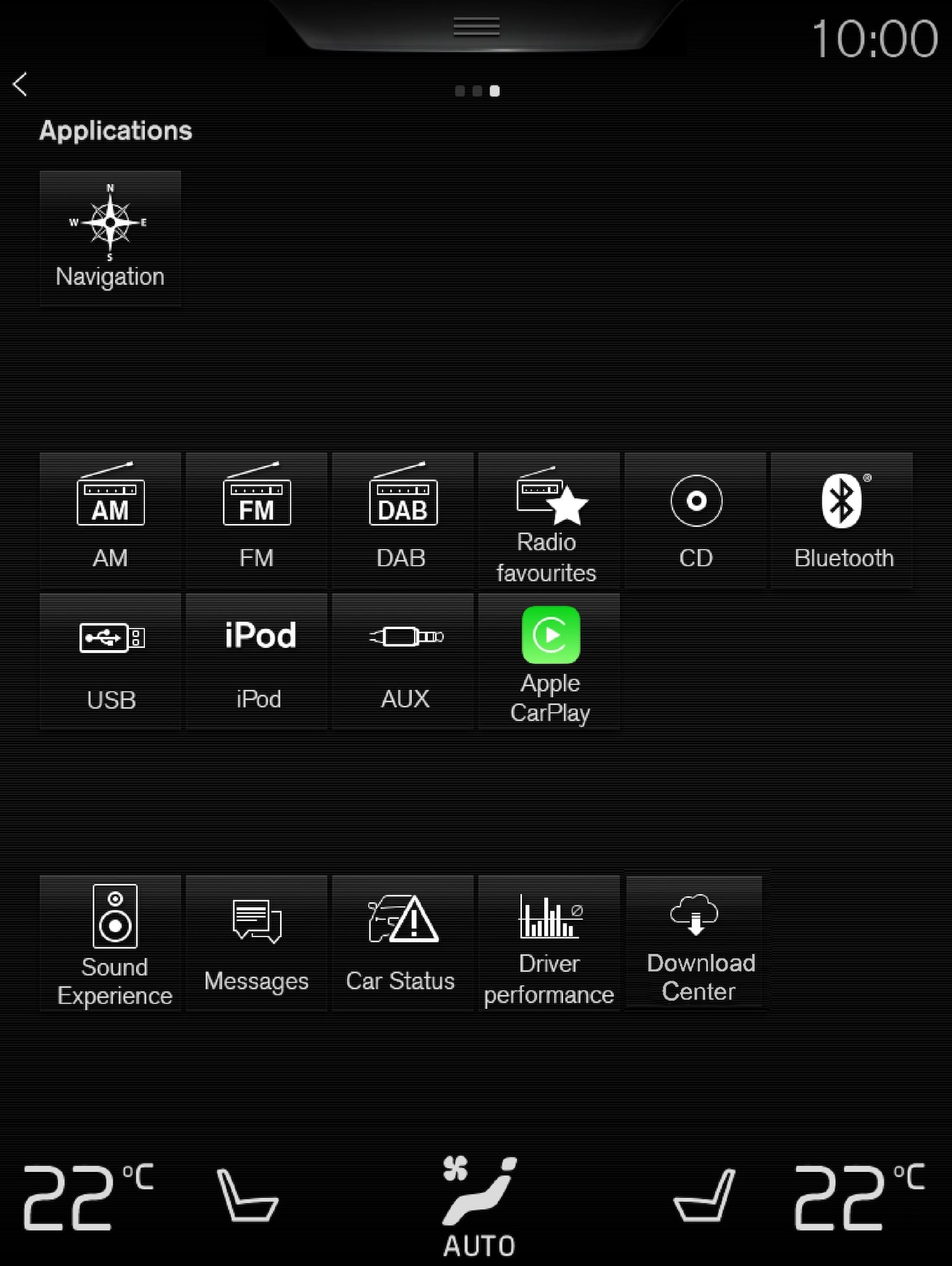
Ana sayfa görünümünden uygulama görünümüne (app görünümü) erişmek için ekran üzerinde sağdan sola1 doğru kaydırın. İndirilen uygulamalar (üçüncü taraf uygulamaları) ve FM radyo gibi gömülü işlevlerin uygulamaları burada bulunur. Bazı uygulamalarda kısa bilgiler, örneğin Mesajlar seçeneğinin okunmamış metin mesajı sayısı gibi uygulama görünümünde doğrudan gösterilir.
Açmak için bir uygulamaya dokunun. Bundan sonra Medya gibi ilgili alt görünüm açılır.
Uygulama sayısına bağlı olarak uygulama görünümünde aşağı doğru kaymak mümkündür. Aşağıdan ve yukarıdan kaydırarak/sürükleyerek bu işlemi yapabilirsiniz.
Not
Ekran üzerinde soldan sağa1 kaydırarak veya ana sayfa düğmesine basarak tekrar ana sayfa görünümüne gidebilirsiniz.
İşlev görünümü
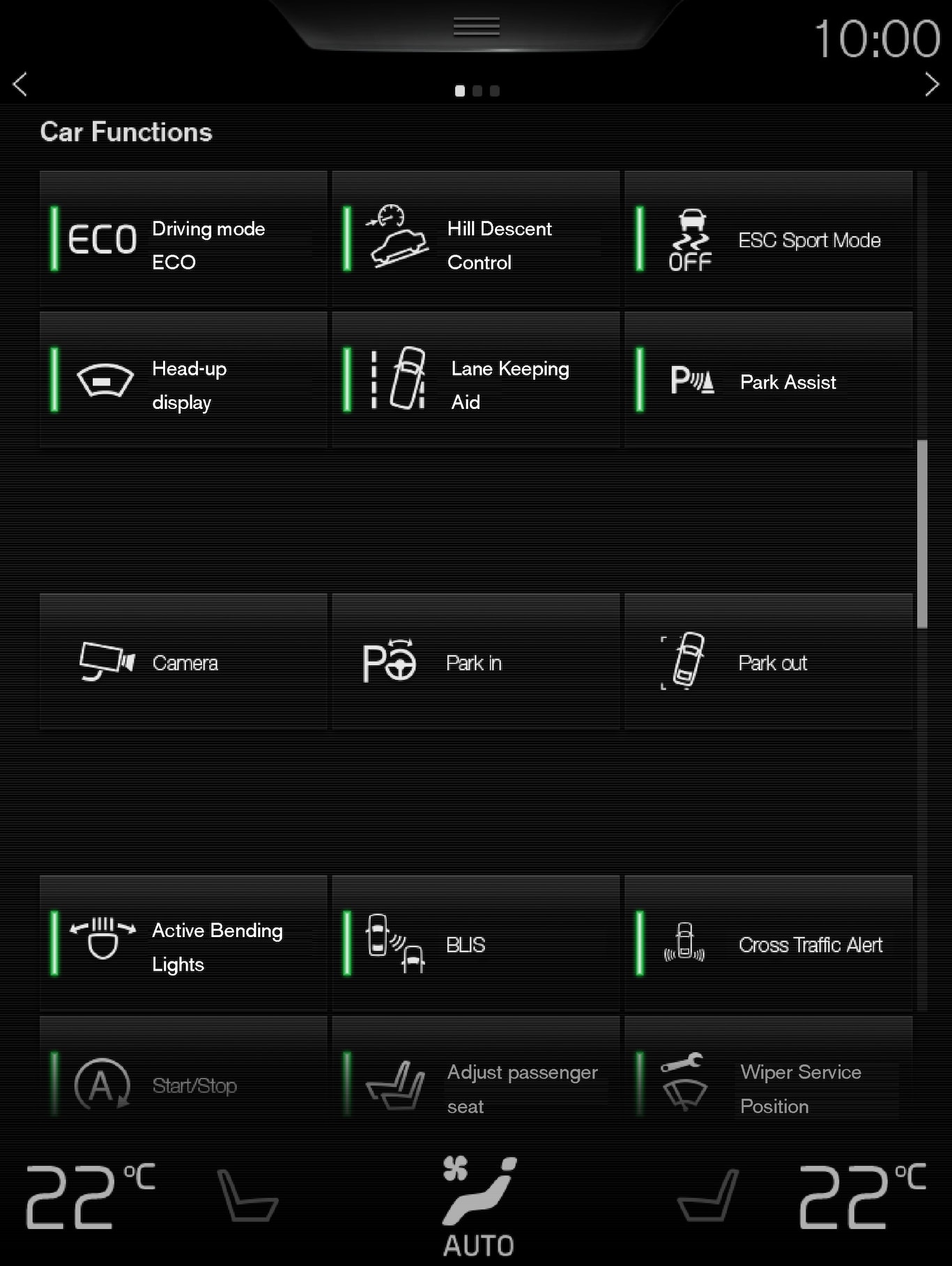
Ana sayfa görünümünden işlev görünümüne erişmek için ekran üzerinde soldan sağa1 doğru kaydırın. Buradan örneğin Lane Departure Warning, Lane Keeping Aid* ve Park yardımı* gibi farklı araç işlevlerini etkinleştirebilir/devre dışı bırakabilirsiniz.
İşlev sayısına bağlı olarak burada görünümde aşağı doğru kaymak da mümkündür. Aşağıdan ve yukarıdan kaydırarak/sürükleyerek bu işlemi yapabilirsiniz.
Bir uygulamanın, üzerine basarak açıldığı uygulama görünümünün aksine bir işlev, ilgili işlev düğmesine basarak etkinleştirilebilir/devre dışı bırakılabilir. Bazı işlevler (tetik işlevler), basıldığında yeni bir pencere açar.
Uygulama görünümünde olduğu gibi işlev düğmelerini taşımak ve istenen sıralamada düzenlemek mümkündür.